Hoe offline werk uit te schakelen in Outlook 2016
Voor het verzenden en ontvangen van e-mails in Outlook moet u een internetverbinding hebben zodat Outlook met uw mailserver kan communiceren. Maar deze verbinding kan af en toe worden verbroken, hetzij als gevolg van een internetprobleem, een e-mailaccountprobleem, of omdat u per ongeluk de modus Offline werken in Outlook hebt ingeschakeld.
Onze tutorial hieronder laat je zien hoe je de Offline werkmodus uitschakelt, zodat je Outlook 2016 op de juiste manier kunt gebruiken. We zullen ook enkele aanvullende items leveren die u kunt controleren als u de offline modus niet kunt verlaten met behulp van de onderstaande stappen.
Hoe u de offline modus kunt verlaten in Outlook 2016
De stappen in dit artikel zijn uitgevoerd in Microsoft Outlook 2016, in Windows 10. In deze handleiding wordt ervan uitgegaan dat uw Outlook zich momenteel in de modus Offline werken bevindt, wat betekent dat u geen e-mails verzendt of ontvangt. Door de onderstaande stappen uit te voeren, keert u terug naar de online modus, wat betekent dat u opnieuw berichten gaat downloaden en alles in uw Outbox wordt verzonden.
Stap 1: Open Outlook 2016.
Stap 2: Selecteer het tabblad Verzenden / ontvangen bovenaan het venster.

Stap 3: Klik op de knop Offline werken in het lint bovenaan het menu. Merk op dat de knop niet grijs zal zijn nadat u erop hebt geklikt, wat aangeeft dat u weer online bent en verbonden bent met de e-mailserver.
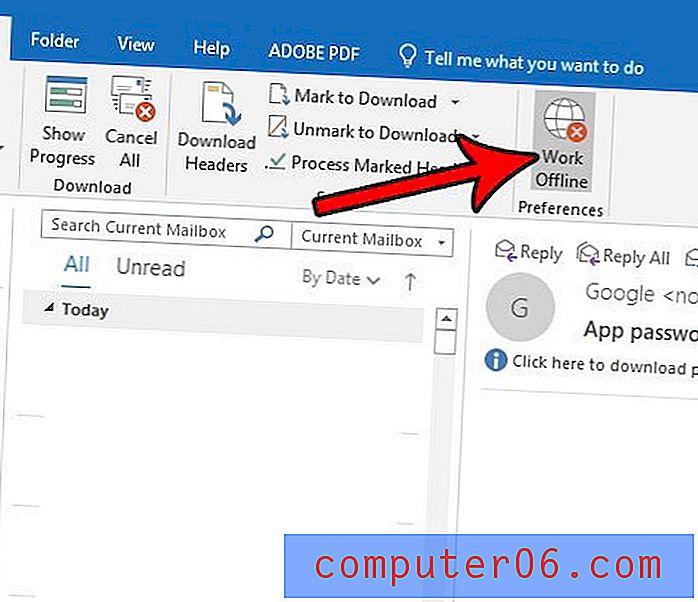
Als u deze acties voltooit en nog steeds niet bent verbonden, is het probleem mogelijk de internetverbinding op uw computer of de inloggegevens voor het e-mailadres.
Controleer of alle netwerkkabels correct zijn aangesloten of dat u een geldige Wi-Fi-configuratie hebt. Een goede manier om dit te testen is door een webbrowser te openen en naar een nieuwswebsite te gaan om te bevestigen dat u toegang tot de site heeft.
Als u een internetverbinding heeft en nog steeds geen verbinding kunt maken, is uw e-mailadres of wachtwoord mogelijk niet correct. U kunt dit bevestigen door naar Bestand> Accountinstellingen> het e-mailaccount te gaan en vervolgens op de knop Wijzigen te klikken. Bevestig dat de informatie daar juist is.
Als u nog steeds geen verbinding kunt maken, is het probleem mogelijk dat een poort op uw computer wordt geblokkeerd door uw internetprovider. Dit artikel laat zien hoe u de poort kunt controleren en wijzigen. Houd er rekening mee dat de poort die u moet gebruiken, kan variëren, afhankelijk van het e-mailaccount en de internetprovider.



